فهرست مطالب:
- مرحله 1: سایت IoT-HUB-Live را باز کنید
- مرحله 2: ثبت نام کنید
- مرحله 3: مدارک خود را بنویسید
- مرحله 4: وارد سایت شوید
- مرحله 5: لیست گره های شما
- مرحله 6: لیست گره های شما
- مرحله 7: فهرست فیلدها
- مرحله 8: فهرست فیلدها
- مرحله 9: صفحه اندازه گیری
- مرحله 10: وضعیت باتری را ارسال کنید
- مرحله 11: کار می کند!:)

تصویری: IoT-HUB-Live Integration (ESP 8266 ، Arduino): 11 مرحله

2024 نویسنده: John Day | [email protected]. آخرین اصلاح شده: 2024-01-30 08:56
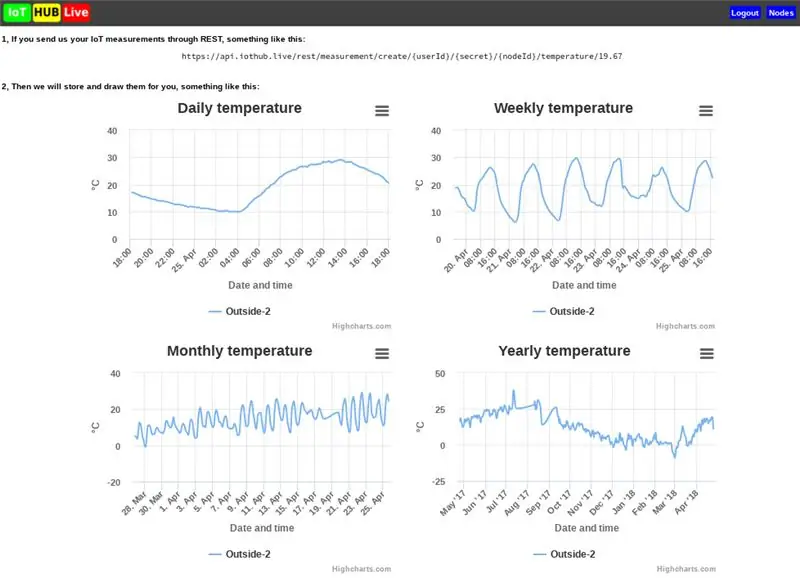
اگر دستگاه های اینترنت اشیا دارید و برای ذخیره اندازه گیری های خود به یک سرویس ابری نیاز دارید …:)
مرحله 1: سایت IoT-HUB-Live را باز کنید
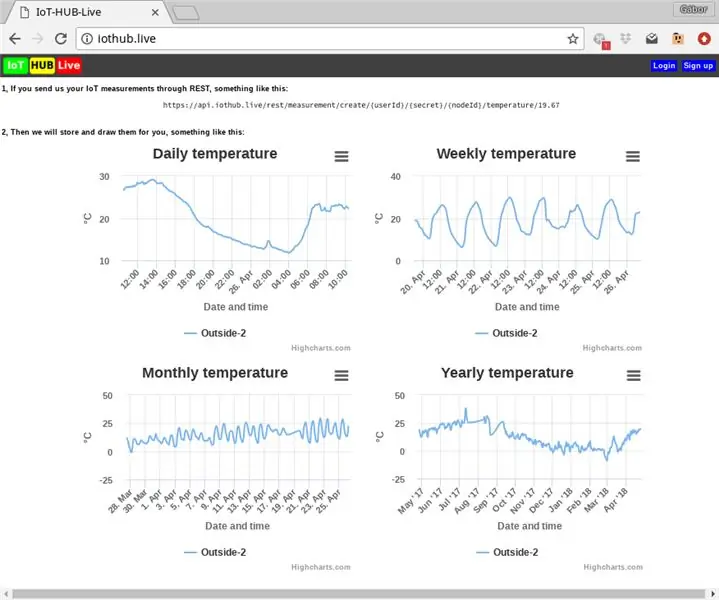
ساده است: https://iothub.live را در مرورگر خود تایپ کنید.:)
مرحله 2: ثبت نام کنید
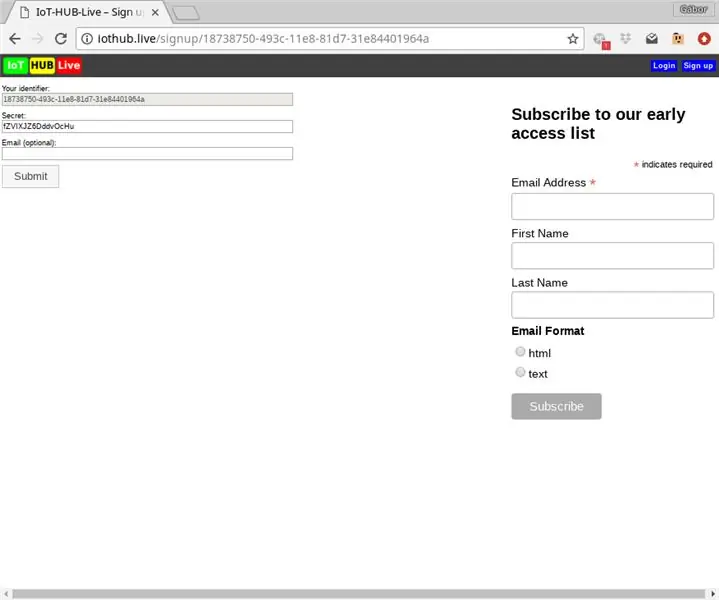
اگر پیوند "ثبت نام" را دنبال کنید ، می توانید شناسه خود (ایجاد شده) و راز خود (همچنین ایجاد شده) را مشاهده کنید. فقط می توانید محرمانه و قسمت ایمیل را تغییر دهید.
مرحله 3: مدارک خود را بنویسید
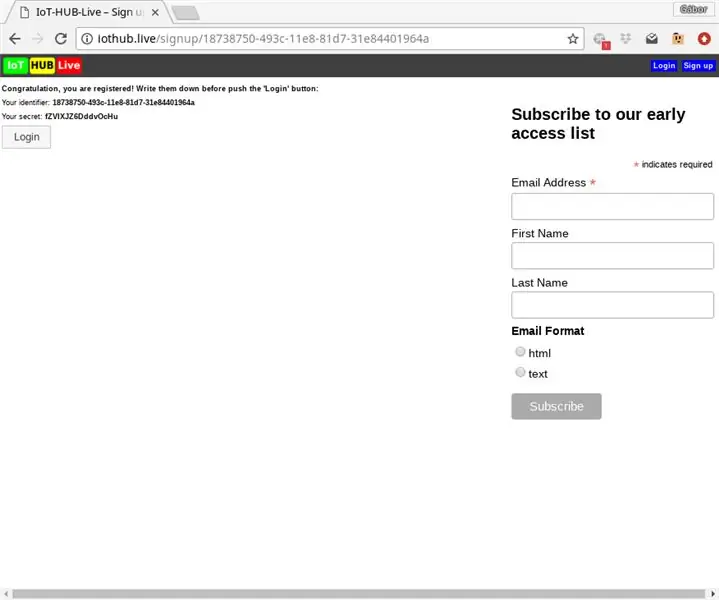
پس از ثبت نام موفقیت آمیز ، باید اعتبارنامه خود را بنویسید زیرا ما دیگر راز شما را نشان نمی دهیم و می توانید فقط از طریق ایمیل (در صورت پر کردن قسمت ایمیل) درخواست جایگزینی مخفی کنید.
مرحله 4: وارد سایت شوید
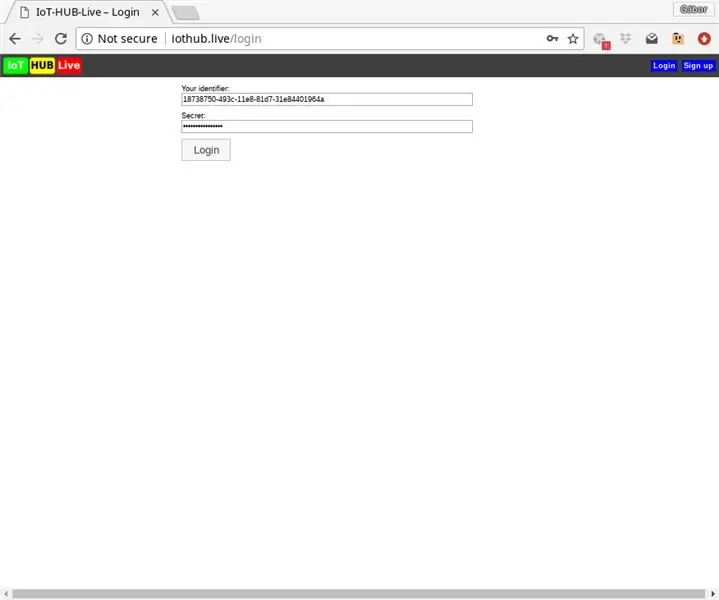
پس از ثبت نام می توانید وارد سایت شوید. همچنین می توانید از دکمه "ورود" در بالا سمت راست صفحه استفاده کنید.
مرحله 5: لیست گره های شما
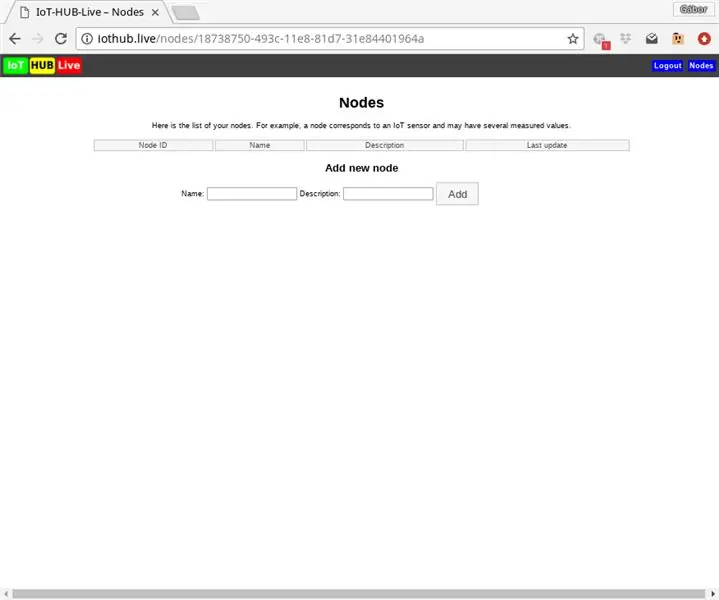
پس از ورود به سیستم ، می توانید لیست گره های خود را مشاهده کنید (اکنون خالی است) ، یک گره مربوط به یک حسگر اینترنت اشیا است. به این ترتیب ، می توانید اولین گره خود را ایجاد کنید ، به عنوان مثال نام گره "My Dear" و توضیحات "WeMOS D1 mini" است.
مرحله 6: لیست گره های شما
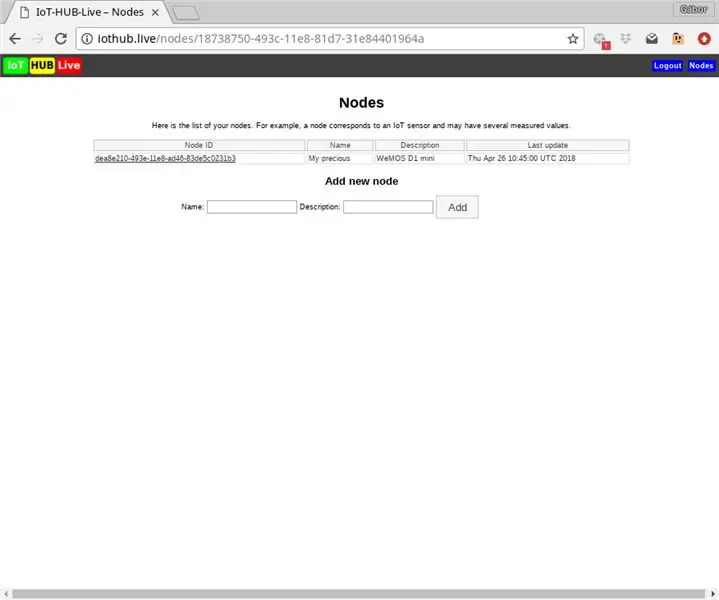
پس از افزودن گره ، می توانید گره جدید خود را در لیست مشاهده کنید. می توانید آن را با "شناسه گره" گره انتخاب کنید.
مرحله 7: فهرست فیلدها
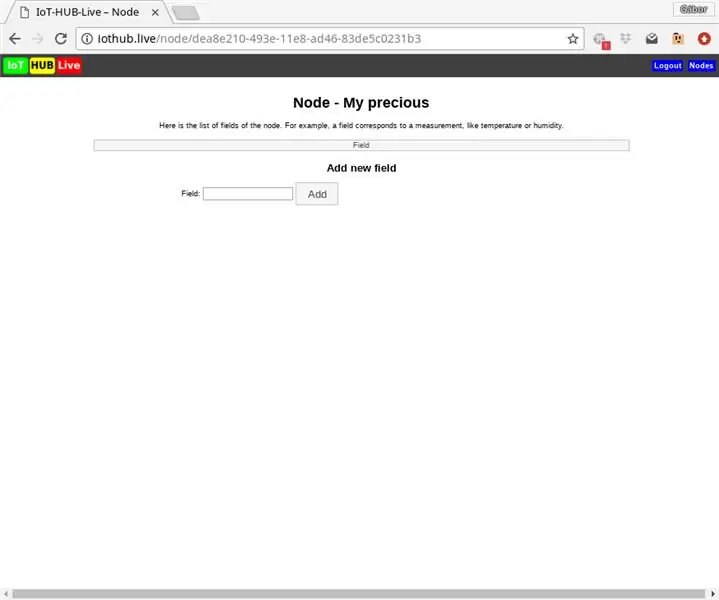
هر گره دارای زمینه است ، یک میدان مربوط به اندازه گیری است ، مانند دما یا رطوبت. به عنوان مثال ، می توانید فیلد جدید "باتری" را اضافه کنید.
مرحله 8: فهرست فیلدها
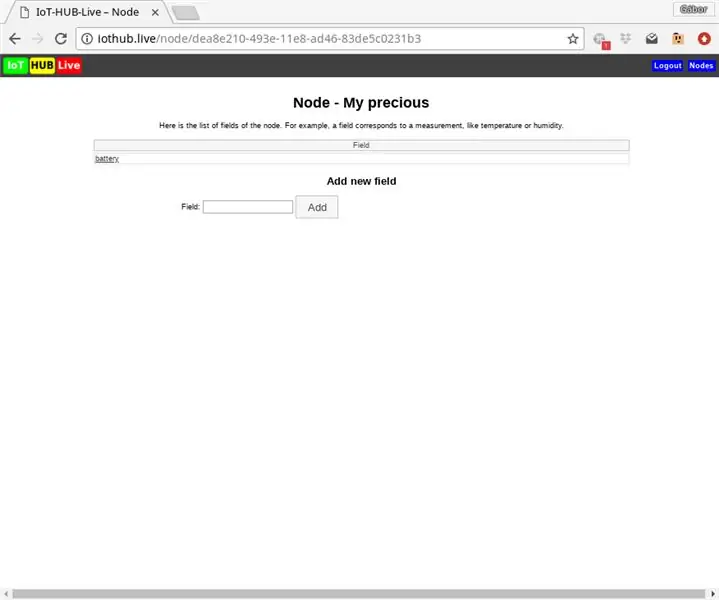
پس از افزودن ، فیلد جدید در لیست ظاهر می شود. می توانید آن را از طریق پیوند نام فیلد انتخاب کنید.
مرحله 9: صفحه اندازه گیری
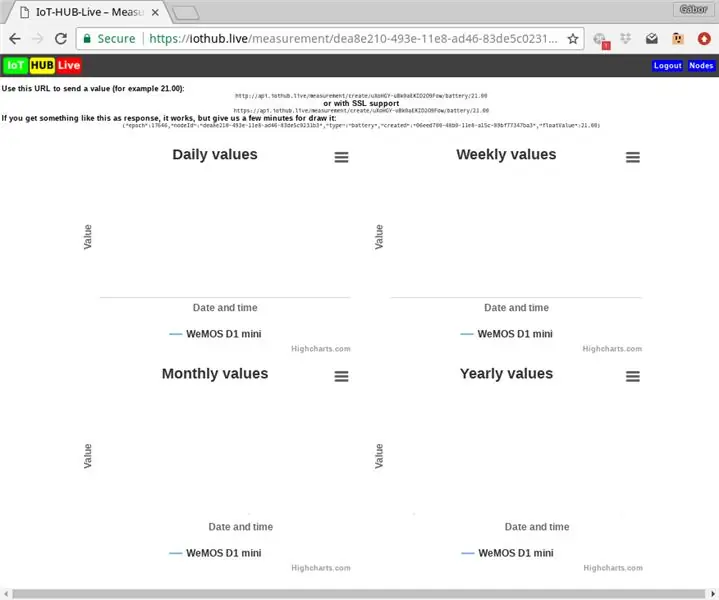
در صفحه اندازه گیری می توانید چهار نمودار را مشاهده کنید: مقادیر روزانه ، هفتگی ، ماهانه و سالانه اندازه گیری شما.
همچنین ، می توانید آدرس اینترنتی را مشاهده کنید:
می توانید از این نشانی اینترنتی برای ارسال اندازه گیری ما استفاده کنید.
مرحله 10: وضعیت باتری را ارسال کنید
به عنوان مثال ، می توانید سطح باتری WeMOS D1 mini را در mV ارسال کنید.
مرحله 11: کار می کند!:)
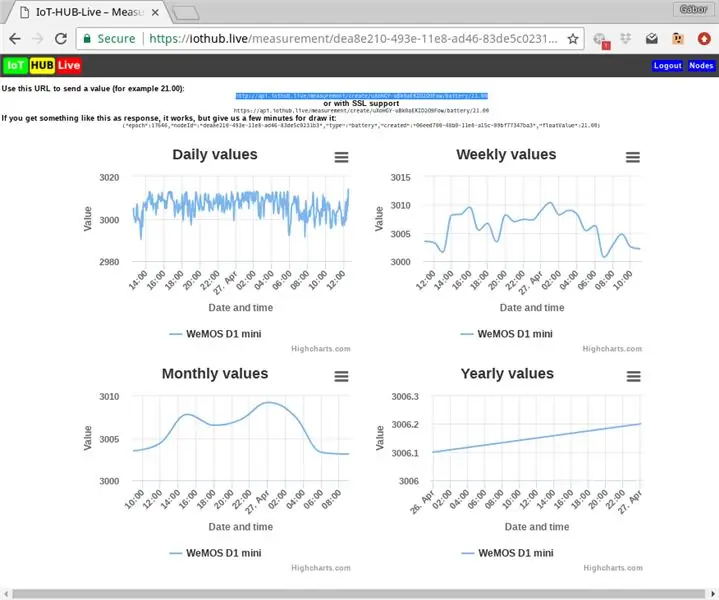
IoT-HUB-Live اندازه گیری های کلی است و آنها را در نمودارها نمایش می دهد.
توصیه شده:
ESP 8266 Nodemcu Ws 2812 چراغ LED MOOD مبتنی بر نئوپیکسل کنترل شده توسط سرور وب محلی: 6 مرحله

ESP 8266 Nodemcu Ws 2812 چراغ LED MOOD مبتنی بر نئوپیکسل کنترل شده توسط سرور وب محلی: ESP 8266 Nodemcu Ws 2812 چراغ LED MOOD مبتنی بر نئوپیکسل با استفاده از وب سرور کنترل می شود
IOT: ESP 8266 Nodemcu کنترل نوار LED RGB از طریق اینترنت با استفاده از برنامه BLYNK: 9 مرحله

IOT: ESP 8266 Nodemcu کنترل نوار LED RGB در اینترنت با استفاده از برنامه BLYNK: سلام بچه ها ، در این دستورالعمل به شما نشان می دهم که چگونه یک کنترلر نوار LED RGB با nodemcu بسازید که می تواند RGB LED STRIP را در سراسر جهان با استفاده از اینترنت کنترل کند. BLYNK APP. بنابراین از ساخت این پروژه لذت ببرید & amp؛ خانه خود را رنگارنگ کنید
شروع کار با Esp 8266 Esp-01 با Arduino IDE - نصب بردهای Esp در Arduino Ide و برنامه نویسی Esp: 4 مرحله

شروع کار با Esp 8266 Esp-01 با Arduino IDE | نصب بردهای Esp در Arduino Ide and Programming Esp: در این دستورالعمل نحوه نصب بردهای esp8266 در Arduino IDE و نحوه برنامه نویسی esp-01 و بارگذاری کد در آن را یاد می گیریم. از آنجا که تخته های esp بسیار محبوب هستند ، بنابراین به فکر ایجاد دستورالعمل های آموزشی هستم این و اکثر مردم با مشکل روبرو هستند
ESP 8266 Nodemcu RGB LED Strip کنترل شده توسط وب سرور از راه دور: 4 مرحله

ESP 8266 Nodemcu RGB LED Strip کنترل شده توسط وب سرور از راه دور: در این دستورالعمل می آموزیم که چگونه یک nodemcu را به یک کنترل از راه دور IR از نوار LED RGB تبدیل کنیم و کنترل از راه دور nodemcu باید توسط یک صفحه وب میزبانی شده بر روی تلفن همراه یا رایانه توسط nodemcu کنترل شود
IOT: ESP 8266 Nodemcu Control Neopixel Ws2812 LED Strip از طریق اینترنت با استفاده از برنامه BLYNK: 5 مرحله

IOT: ESP 8266 Nodemcu کنترل Neopixel Ws2812 LED Strip از طریق اینترنت با استفاده از برنامه BLYNK: سلام بچه ها ، در این دستورالعمل من با استفاده از نوار led neopixel که می توان از طریق سراسر جهان با استفاده از برنامه BLYNK APP کنترل کرد و nodemcu است به عنوان مغز این پروژه کار می کند ، بنابراین نور محیط خود را برای شما ایجاد کنید
